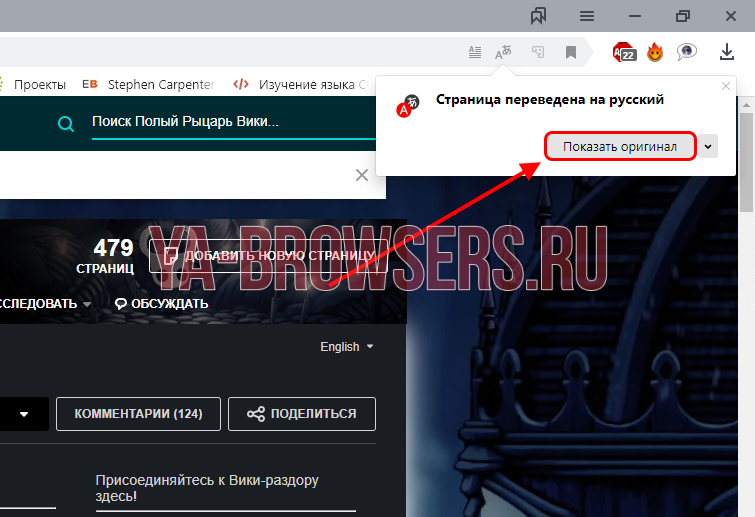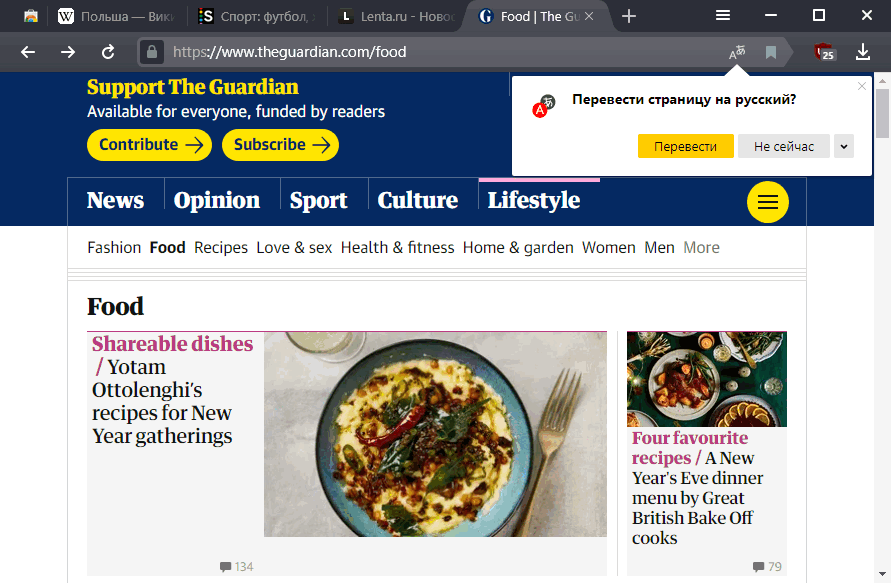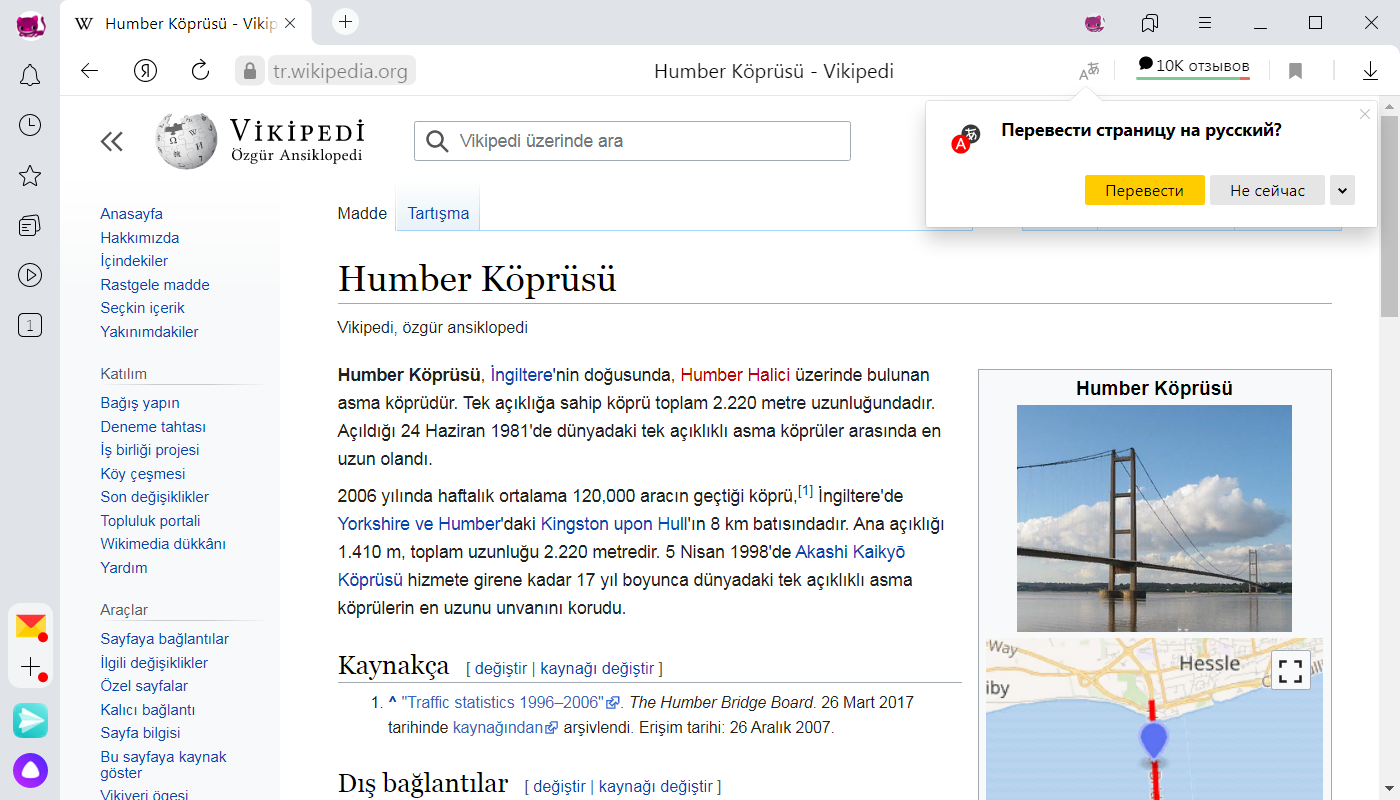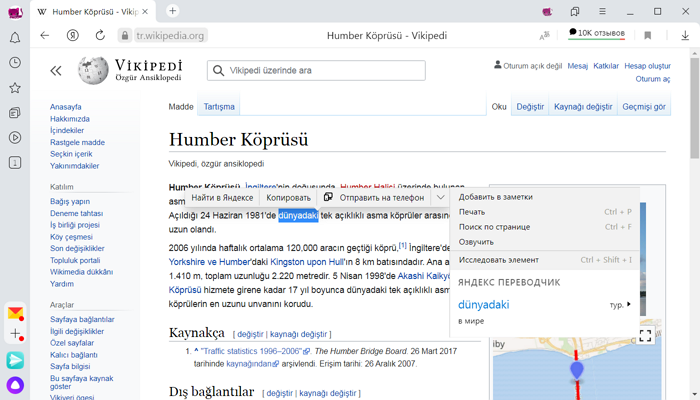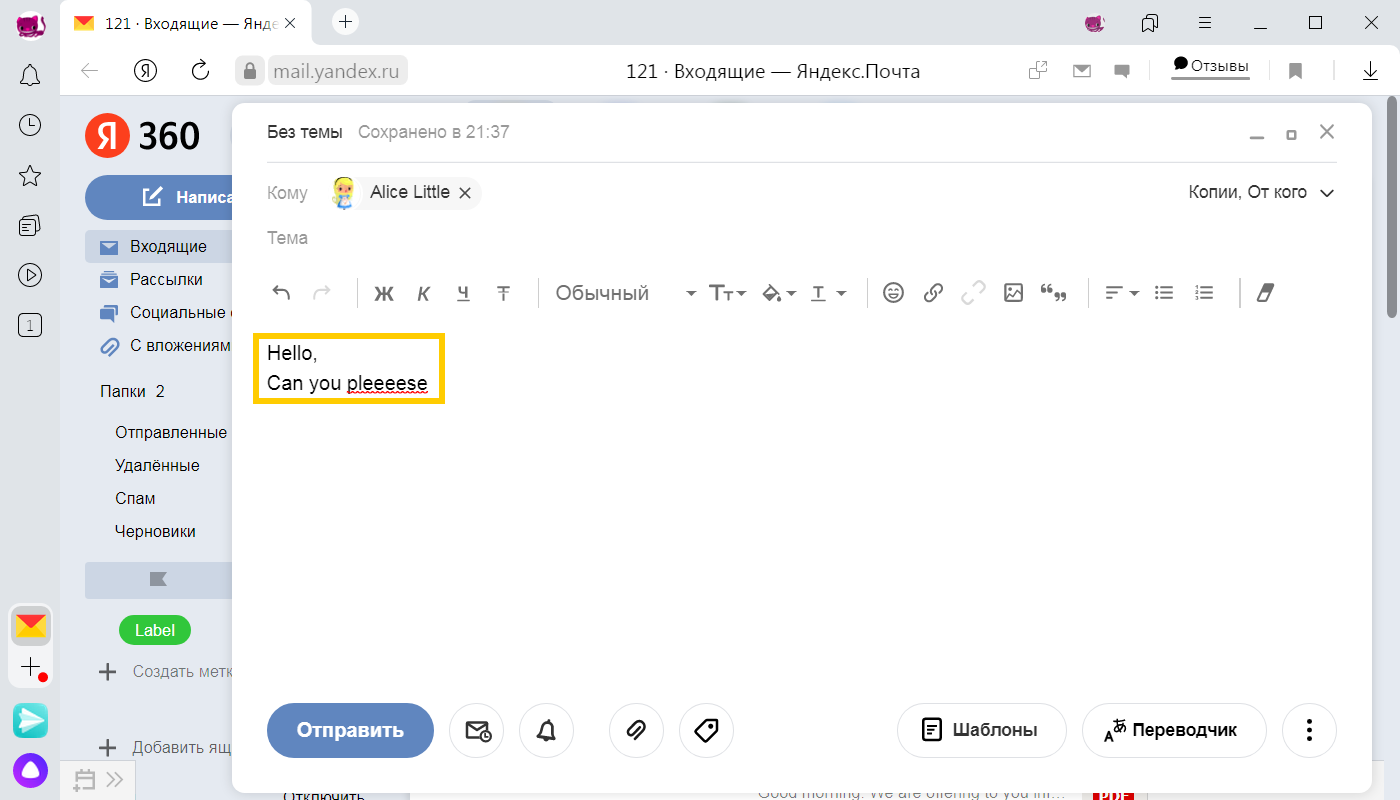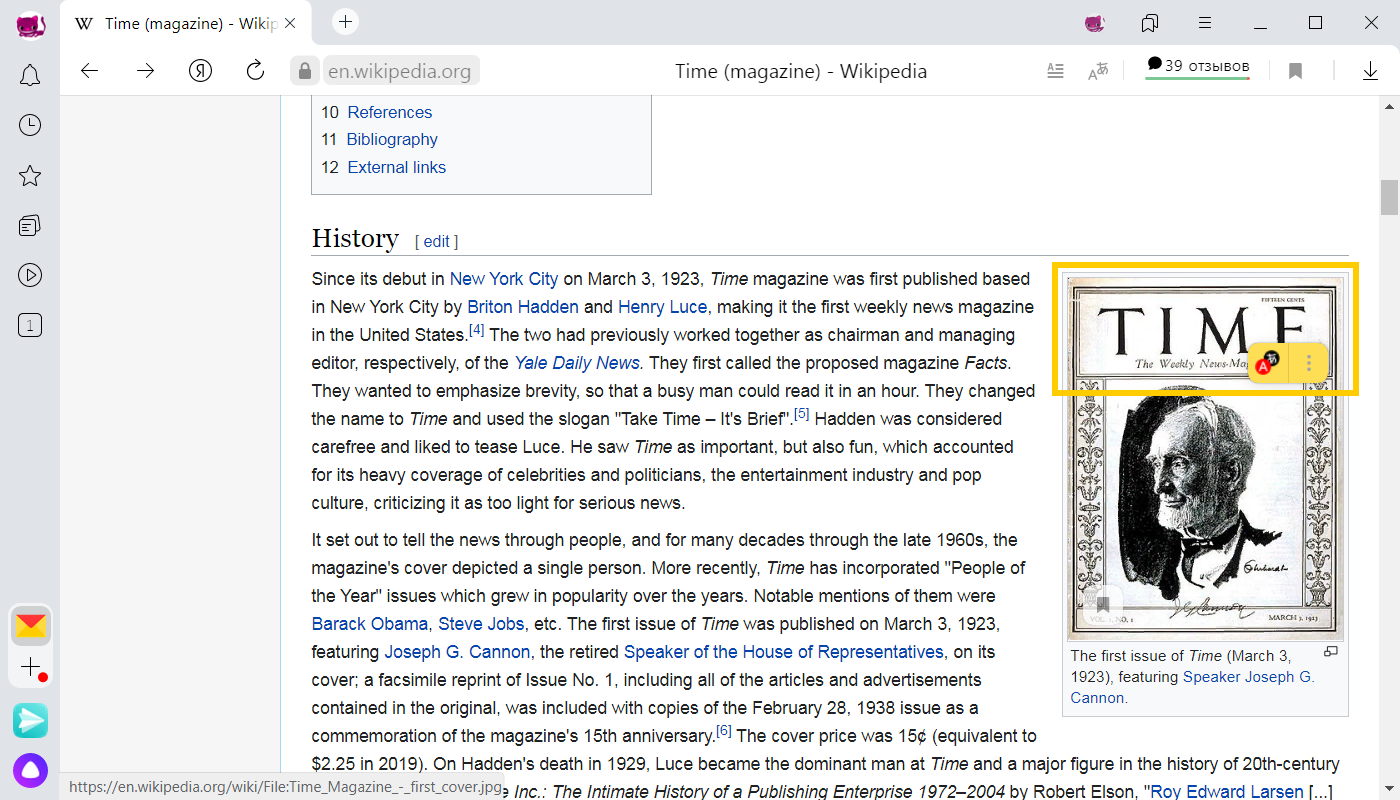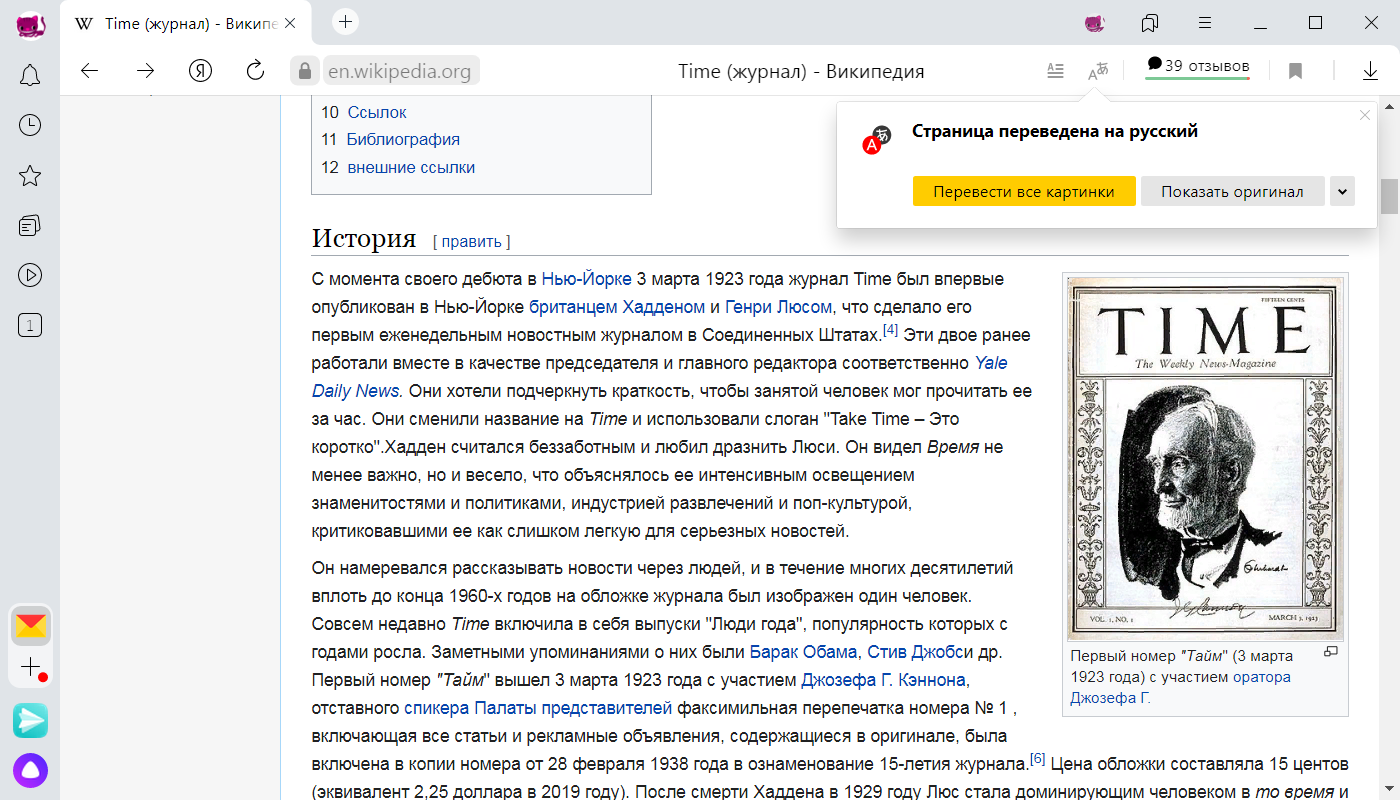Как отключить перевод в Яндекс Браузере
Перевод в Яндекс браузере – это, с одной стороны, очень полезная функция, с помощью которой можно перевести любую веб-страницу. Однако, если пользователю не нужно переводить страницы, то данная функция может быть попросту надоедлива из-за всплывающих окон и прочего. Если вы один из тех, кому не нужно переводиться страницы, то читайте об этом далее. Мы поговорим о том, как отключить перевод в Яндекс браузере всеми возможными способами.
Как отключить автоматический перевод
Автоматический перевод страницы отключается на самом сайте в случае с компьютером и в настройках приложения на телефоне. Далее мы разберем с вами оба случая более подробно.
На компьютере
Если на вашем компьютере уже включен автоматический перевод страниц, то при переходе на иноязычную страницу, вы будете уведомлены о том, что происходит перевод. А для того, чтобы отключить автоматический перевод веб-страниц, достаточно нажать на стрелочку и убрать галочку с пункта «Всегда переводить с английского».
На телефоне
Отключить на телефоне автоперевод можно через настройки. Поэтому зайдем для этого в приложение Яндекс браузер и откроем выпадающее меню с главного экрана.
После этого переходим в раздел «Настройки».
Убираем ползунок с пункта «Автоматический перевод страниц».
Как отключить предложение перевести страницы
Чтобы отключить предложение о переводе страницы, необходимо воспользоваться настройками Яндекс браузера как на компьютере, так и на телефоне. Рассмотрим подробнее ниже.
На компьютере
Чтобы отключить предложение перевода страниц на компьютере, выполняем следующее:
Вышеуказанным способом вас больше не будут беспокоить назойливые окна с предложением перевести страницу.
На телефоне
Проверяйте иноязычный сайт, на нем больше не должно отображаться окно с предложением перевести страницу.
Как отменить перевод (после перевода вернуть русский или анг. язык)
Также вы можете отменить перевод любой веб-страницы, если случайно ее перевели. Подробнее об этом поговорим ниже и рассмотрим, как это работает на компьютере и телефоне.
На компьютере
Давайте для начала переведем страницу, чтобы воссоздать ситуацию случайного перевода. Для этого откроем любую иноязычную страницу и нажмем на кнопку «Перевести».
После этого окно обновится и там появится кнопка «Показать оригинал», нажимаем на нее.
Таким не сложным методом можно отменить перевод. Далее посмотрим, как данная процедура выглядит на компьютере.
На телефоне
Как и в предыдущем случае переведем для начала страницу. Для этого нажмем на сайте внизу на специальную кнопку в виде трех точек.
В появившемся окне выберем «Перевести страницу».
После того как страница переведется, в верхней части появится меню, в котором можно отменить перевод. Для этого просто нажмите на кнопке «Отменить».
Теперь вы знаете как отключить перевод в Яндекс браузере. Для этого достаточно открыть настройки и убрать соответствующие галочки с пунктов для перевода страниц, либо воспользоваться функцией деактивации переводчика во время перевода сайта.
Перевод
Яндекс Браузер обладает неплохим набором функций для перевода содержимого страниц просматриваемых сайтов. По умолчанию все опции, связанные с этим, уже активированы в настройках программы и если язык текста страницы будет отличаться от выбранного вами для интерфейса, то автоматически будет предложен его перевод. Но есть и более тонкий набор установок, где можно выбирать действия для каждого из web-ресурсов отдельно.
Настройки переводчика
Их условно можно разделить в Яндекс Браузере на 2 части:
Как включить перевод страницы
Автоматический перевод
По умолчанию Яндекс Браузер будет лишь предлагать перевести страницу, если её текст отличается от языка интерфейса программы. Для установки автоперевода:
Как отключить перевод
Если вам необходимо, чтобы Яндекс Браузер глобально не предлагал перевод на всех просматриваемых вами интернет ресурсах, то:
Сайт или язык в исключения
При желании можно убрать предложения переводчика для определённого языка или адреса сайта:
Перевод слов и предложений
Для перевода слов и фраз в Яндекс Браузере существует 2 похожих способа. Выделите одно или несколько слов и:
Перевод видео
В начале осени 2021 года в стабильной версии Яндекс Браузера появился не просто интересный, но без сомнения полезный механизм — переводчик видео роликов при помощи нейросети для большинства популярных видеохостингов. Теперь с лёгкостью можно не только смотреть новости на иностранном языке, но и любые другие важные тематики, в частности учебную.
Доступные языки — английский, немецкий, испанский, французский.
Как переводить видео
Для применения функции перевода видео в Яндекс Браузере необходимо:
Мобильный Яндекс.Браузер автоматически определяет язык загруженной страницы и может перевести ее на русский или на другой язык по вашему выбору. Дополнительно переводчик распознает текст на картинках и покажет перевод поверх оригинального текста.
Также в браузер встроен перевод видео с английского языка на русский. Смотрите обучающие лекции и любимые видеоролики сразу на русском языке с помощью функции закадровой озвучки.
Чтобы перевести страницу с иностранного языка на русский, нажмите на странице значок или:
Вверху экрана появится панель перевода, где\nбудет виден прогресс. Если вы хотите прервать перевод, нажмите значок вверху справа.
Вернуться к странице на исходном языке можно так:
В панели перевода нажмите значок в правой части панели.
Мобильный Яндекс.Браузер переводит на русский отдельные слова и предложения. Чтобы увидеть перевод слова или фразы, выделите их. Вверху экрана появится панель с переводом.
Чтобы посмотреть все переводы слова или фразы:
Перевод картинок
Перевод появится поверх исходного изображения.
Чтобы посмотреть оригинал изображения:
Смена языка перевода
Чтобы перевести страницу на язык по вашему выбору:
Настройки перевода
Если вы хотите, чтобы браузер переводил страницы автоматически при их открытии:
Перевод и озвучка видео
Если кнопка перевода исчезла, нажмите на видео, и она появится снова.
Иногда перевод видео занимает некоторое время. Вам придет уведомление, когда всё будет готово.
Отключить переводчик
Проблемы с переводом
Переводчик в браузере включен по умолчанию. Убедитесь, что ранее вы не отключили переводчик вручную:
Текст на картинке не переведется, если:
Сейчас видео переводится на русский с английского, французского, немецкого и испанского языка. Технология находится в разработке, поэтому перевод доступен не для всех видео.
Если вы не нашли информацию в Справке или у вас возникает проблема в работе Яндекс.Браузера, все свои действия по шагам. Если возможно, сделайте скриншот. Это поможет специалистам службы поддержки быстрее разобраться в ситуации.
Мобильный Яндекс.Браузер автоматически определяет язык загруженной страницы и может перевести ее на русский или на другой язык по вашему выбору. Дополнительно переводчик распознает текст на картинках и покажет перевод поверх оригинального текста.
Также в браузер встроен перевод видео с английского языка на русский. Смотрите обучающие лекции и любимые видеоролики сразу на русском языке с помощью функции закадровой озвучки.
Чтобы перевести страницу с иностранного языка на русский, нажмите на странице значок 
Вверху экрана появится панель перевода, где будет виден прогресс. Если вы хотите прервать перевод, нажмите значок 
Вернуться к странице на исходном языке можно так:
В панели перевода нажмите значок 
Мобильный Яндекс.Браузер переводит на русский отдельные слова и предложения. Чтобы увидеть перевод слова или фразы, выделите их. Вверху экрана появится панель с переводом.
Чтобы посмотреть все переводы слова или фразы:
Перевод картинок
Перевод появится поверх исходного изображения.
Чтобы посмотреть оригинал изображения:
Чтобы вернуть оригинальный текст на картинках, нажмите значок 

Смена языка перевода
Чтобы перевести страницу на язык по вашему выбору:
Настройки перевода
Если вы хотите, чтобы браузер переводил страницы автоматически при их открытии:
Перевод и озвучка видео
Если кнопка перевода исчезла, нажмите на видео, и она появится снова.
Иногда перевод видео занимает некоторое время. Вам придет уведомление, когда всё будет готово.
Отключить переводчик
Проблемы с переводом
Переводчик в браузере включен по умолчанию. Убедитесь, что ранее вы не отключили переводчик вручную:
Текст на картинке не переведется, если:
Сейчас видео переводится на русский с английского, французского, немецкого и испанского языка. Технология находится в разработке, поэтому перевод доступен не для всех видео.
Если вы не нашли информацию в Справке или у вас возникает проблема в работе Яндекс.Браузера, все свои действия по шагам. Если возможно, сделайте скриншот. Это поможет специалистам службы поддержки быстрее разобраться в ситуации.
Перевод страниц, картинок и видео
Встроенный переводчик показывает слова и фразы на том языке, который используется в интерфейсе браузера. Также он распознаёт надписи на картинках и даёт перевод поверх оригинального текста. Кроме того, в браузере доступен перевод видео с английского языка на русский. Смотрите обучающие лекции и любимые видеоролики сразу на русском языке с помощью функции закадровой озвучки.
Перевод страниц, слов и фраз
Яндекс.Браузер автоматически определяет язык загруженной страницы и, если он отличается от языка интерфейса, предлагает перевести ее. Окно перевода можно также вызвать, нажав значок в Умной строке.
Если вы перевели страницу на один язык, а затем изменили язык перевода, то картинки автоматически переведутся на новый язык.
Чтобы увидеть текст переведенной страницы на языке оригинала, наведите курсор мыши на предложение. Оригинальный текст появится во всплывающем окне.
Если всплывающее окно с текстом не появилось:
Яндекс.Браузер может переводить на русский язык отдельные слова или предложения на странице. Чтобы увидеть перевод слова или словосочетания, выделите их и нажмите значок в контекстном меню.
Проверка правописания на иностранном языке
Браузер проверяет правописание в формах ввода (например, при работе с почтой).
Вы можете редактировать пользовательский словарь:
Перевод картинок
Чтобы перевести остальные картинки:
Чтобы посмотреть оригинал картинки, используйте один из способов:
Перевод и озвучка видео
Иногда перевод видео занимает некоторое время. Вам придет всплывающее уведомление, когда всё будет готово.
Настройки перевода
Чтобы браузер переводил страницы на конкретном языке, не запрашивая разрешения:
Отключение переводчика
Если вы не хотите, чтобы браузер предлагал перевод иноязычных страниц:
Проблемы с переводом
Переводчик в браузере включён по умолчанию. Убедитесь, что ранее вы не отключили переводчик вручную:
Также страница может не переводиться, если когда-то при ее просмотре вы отказались от перевода. В этом случае:
Если картинка маленькая (например, кнопка с текстом), перевод может быть скрыт. Наведите указатель мыши на картинку, чтобы его увидеть.
Технология находится в разработке, поэтому перевод доступен не для всех видео.
Перевод страниц, картинок и видео
Встроенный переводчик показывает слова и фразы на том языке, который используется в интерфейсе браузера. Также он распознаёт надписи на картинках и даёт перевод поверх оригинального текста. Кроме того, в браузере доступен перевод видео с английского языка на русский. Смотрите обучающие лекции и любимые видеоролики сразу на русском языке с помощью функции закадровой озвучки.
Перевод страниц, слов и фраз
Яндекс.Браузер автоматически определяет язык загруженной страницы и, если он отличается от языка интерфейса, предлагает перевести ее. Окно перевода можно также вызвать, нажав значок 
Если вы перевели страницу на один язык, а затем изменили язык перевода, то картинки автоматически переведутся на новый язык.
Чтобы увидеть текст переведенной страницы на языке оригинала, наведите курсор мыши на предложение. Оригинальный текст появится во всплывающем окне.
Если всплывающее окно с текстом не появилось:
Яндекс.Браузер может переводить на русский язык отдельные слова или предложения на странице. Чтобы увидеть перевод слова или словосочетания, выделите их и нажмите значок 
Проверка правописания на иностранном языке
Браузер проверяет правописание в формах ввода (например, при работе с почтой).
Вы можете редактировать пользовательский словарь:
Перевод картинок
Чтобы перевести остальные картинки:
Чтобы посмотреть оригинал картинки, используйте один из способов:
Перевод и озвучка видео
Чтобы посмотреть видео на русском языке, наведите указатель мыши на ролик, а затем нажмите появившийся значок 
Иногда перевод видео занимает некоторое время. Вам придет всплывающее уведомление, когда всё будет готово.
Если вы хотите вернуться к оригиналу, ещё раз нажмите значок 
Настройки перевода
Чтобы браузер переводил страницы на конкретном языке, не запрашивая разрешения:
Перевод страниц и картинок
Мобильный Яндекс.Браузер автоматически определяет язык загруженной страницы и может перевести ее на русский или на другой язык по вашему выбору. Дополнительно переводчик распознает текст на картинках и покажет перевод поверх оригинального текста.
Чтобы перевести страницу с иностранного языка на русский, нажмите на странице значок или:
Вверху экрана появится панель перевода, где\nбудет виден прогресс. Если вы хотите прервать перевод, нажмите значок вверху справа.
Вернуться к странице на исходном языке можно так:
В панели перевода нажмите значок в правой части панели.
Мобильный Яндекс.Браузер переводит на русский отдельные слова и предложения. Чтобы увидеть перевод слова или фразы, выделите их. Вверху экрана появится панель с переводом.
Чтобы посмотреть все переводы слова или фразы:
Перевод картинок
Перевод появится поверх исходного изображения.
Чтобы посмотреть оригинал изображения:
Смена языка перевода
Чтобы перевести страницу на язык по вашему выбору:
Настройки перевода
Если вы хотите, чтобы браузер переводил страницы автоматически при их открытии:
Отключить переводчик
Проблемы с переводом
Переводчик в браузере включен по умолчанию. Убедитесь, что ранее вы не отключили переводчик вручную:
Текст на картинке не переведется, если:
Если вы не нашли информацию в Справке или у вас возникает проблема в работе Яндекс.Браузера, все свои действия по шагам. Если возможно, сделайте скриншот. Это поможет специалистам службы поддержки быстрее разобраться в ситуации.
Перевод страниц и картинок
Мобильный Яндекс.Браузер автоматически определяет язык загруженной страницы и может перевести ее на русский или на другой язык по вашему выбору. Дополнительно переводчик распознает текст на картинках и покажет перевод поверх оригинального текста.
Чтобы перевести страницу с иностранного языка на русский, нажмите на странице значок 
Вверху экрана появится панель перевода, где будет виден прогресс. Если вы хотите прервать перевод, нажмите значок 
Вернуться к странице на исходном языке можно так:
В панели перевода нажмите значок 
Мобильный Яндекс.Браузер переводит на русский отдельные слова и предложения. Чтобы увидеть перевод слова или фразы, выделите их. Вверху экрана появится панель с переводом.
Чтобы посмотреть все переводы слова или фразы:
Перевод картинок
Перевод появится поверх исходного изображения.
Чтобы посмотреть оригинал изображения:
Чтобы вернуть оригинальный текст на картинках, нажмите значок 

Смена языка перевода
Чтобы перевести страницу на язык по вашему выбору:
Настройки перевода
Если вы хотите, чтобы браузер переводил страницы автоматически при их открытии: